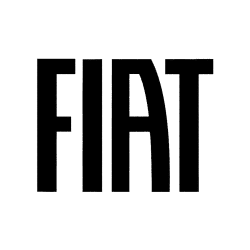Fiat Scudo/E-Scudo Betriebsanleitung

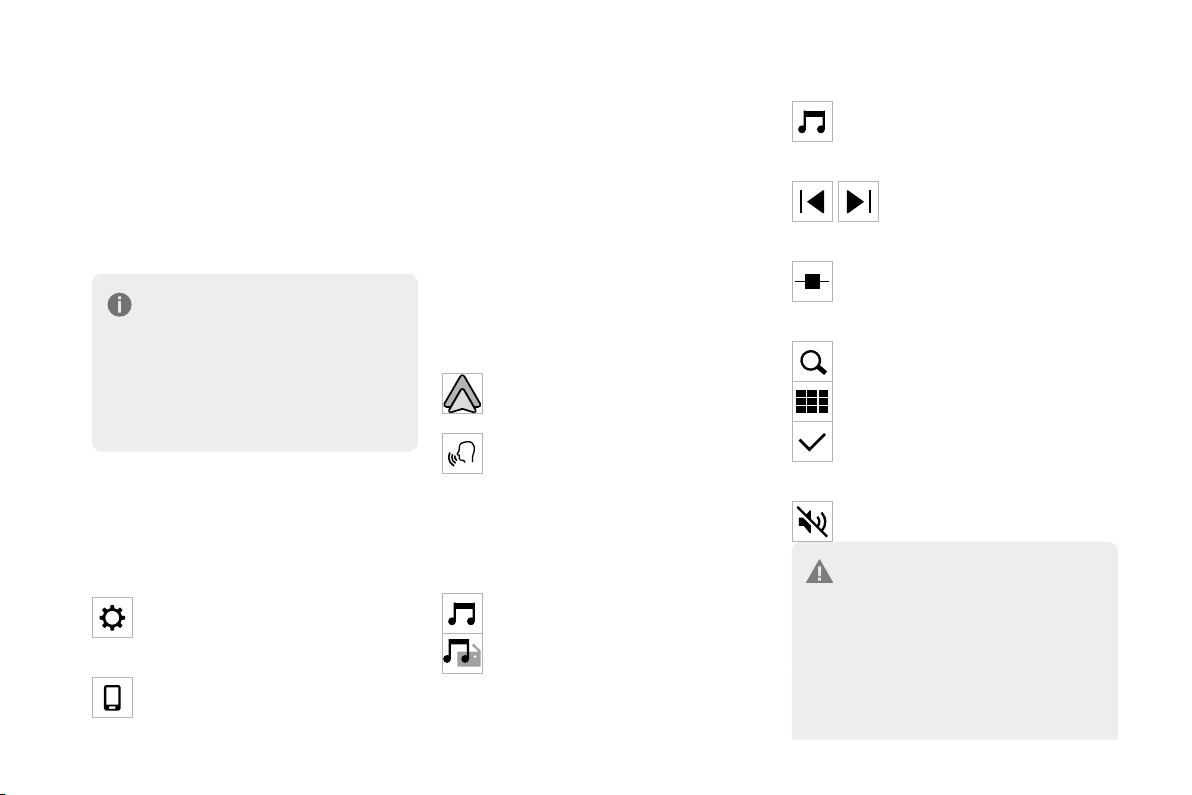
282
Uconnect 10" Nav - Uconnect 10"
Android Auto wird einige Sekunden nach Aufbau
der USB-Verbindung automatisch gestartet. Auf
dem Smartphone muss bei stehendem Fahrzeug
ein Validierungsprozess für die erste Verbindung
befolgt werden.
Das Smartphone wird geladen, wenn es über das
USB-Kabel angeschlossen ist.
Durch die Verbindung mit einem Kabel kann eine
Unterbrechung der Verbindung vermieden werden,
insbesondere an Mautstellen.
Nur ein USB-Anschluss ermöglicht die
Mirror Screen
®
-Verbindung (Android
Auto); siehe die Rubrik „Ergonomie und Komfort
- Ausstattung“.
Es wird empfohlen, die Original-USB-Kabel
Ihres Geräts zu verwenden, möglichst mit einer
kurzen Kabellänge, sodass die optimale Leistung
gewährleistet wird.
Die drahtlose Verbindung eines Android Auto-
Smartphones kann über das Menü „Geräte“
eingeleitet werden.
Aktivieren Sie zuerst die drahtlose Funktion
Android Auto
®
des Smartphones im Menü
Einstellungen der „Android Auto“-App Ihres
Smartphones.
Drücken Sie auf die Anwendung
„Einstellungen“.
Wählen Sie in der Liste die Registerkarte
„Konnektivität“ aus.
Wählen Sie „Geräte“, um das Gerät
anzuzeigen, das mit Android Auto
verbunden werden soll.
Wenn das Gerät noch nie mit dem System
verbunden worden ist, muss es zuerst verbunden
werden (siehe die Rubrik „Bluetooth
®
-Verbindung“).
Das System erkennt, wenn das Smartphone
mit Android Auto kompatibel ist und
bietet die Möglichkeit an, sich gemäß dem
Verbindungsverfahren mit ihm zu verbinden.
Wenn das Gerät bereits über Bluetooth
®
mit
dem System verbunden wurde, wählen Sie die
Geräteinstellungen aus der Liste der bekannten
Geräte und wählen Sie Android Auto als den
drahtlosen Verbindungsmodus aus.
Die nachfolgende automatische Verbindung
des Smartphones erfordert die Aktivierung von
Bluetooth
®
auf Ihrem Gerät.
Sobald die Verbindung aufgebaut wurde,
drücken Sie auf diese Taste, um die
Schnittstelle „Android Auto“ anzuzeigen.
Um die Sprachbefehle des Smartphones
einzuleiten, halten Sie die Taste des
Bedienelements am Lenkrad gedrückt.
Medien
Änderung der Audioquelle
Drücken Sie auf die Anwendung „Medien“.
Drücken Sie auf diese Taste, um die
Audioquelle (Radio, Audio-Streaming über
einen USB-Anschluss, Bluetooth
®
oder Mirror
Screen
®
) zu ändern.
Auswahl eines Radiosenders
Drücken Sie auf die Anwendung „Medien“.
Wählen Sie in der Liste die Registerkarte „Player“
aus.
Drücken Sie auf eine der Tasten, um
eine automatische Suche der
Radiosender vorzunehmen.
Oder
Verschieben Sie den Cursor, um eine
manuelle Suche der nächsthöheren /
nächstniedrigeren Frequenz vorzunehmen.
Oder
Drücken Sie auf diese Taste.
Geben Sie die Frequenzwerte mithilfe der
virtuellen Tastatur ein.
Drücken Sie auf diese Taste, um zu
bestätigen.
Eine Liste der Radiosender ist verfügbar, indem die
Registerkarte „Senderliste“ gedrückt wird.
Drücken Sie auf Taste „Stumm“, um die
Tonwiedergabe zu aktivieren/deaktivieren.
Der Rundfunkempfang kann durch die
Verwendung von elektrischen Geräten,
die nicht von der Marke zugelassen sind, wie
beispielsweise ein Ladegerät mit USB-Anschluss,
das an die 12 V-Steckdose angeschlossen ist,
gestört werden.
Die äußeren Gegebenheiten (Hügel, Gebäude,
Tunnel, Tiefgarage usw.) können den Empfang
behindern, auch im RDS-Modus. Dies ist bei der
Fiat.K0-Fiat-VP.2024.01.de-DE.indb 282 05/03/2024 15:47:31
Fiat Scudo Modelle
- E-Scudo Kombi (ZAF 507)
- Scudo Kastenwagen (ZAF 507)
- E-Scudo Kastenwagen (ZAF 507)
- E-Scudo Kombi (Typ 507)
- Scudo Kastenwagen (Typ 507)
- E-Scudo Kastenwagen (Typ 507)

Benötigen Sie Hilfe?
Haben Sie eine Frage zu Ihrem Fiat und die Antwort steht nicht im Handbuch? Stellen Sie hier Ihre Frage. Geben Sie eine klare und umfassende Beschreibung des Problems und Ihrer Frage an. Je besser Ihr Problem und Ihre Frage beschrieben sind, desto einfacher ist es für andere Fiat-Besitzer, Ihnen eine gute Antwort zu geben.
Wie zufrieden sind Sie mit dieser Seite?